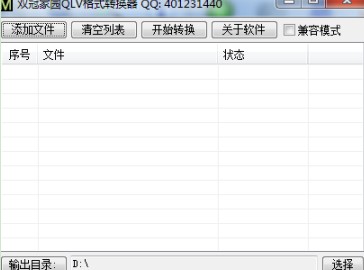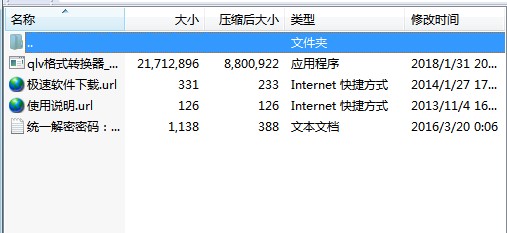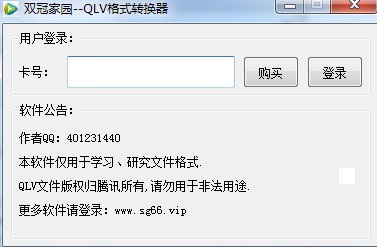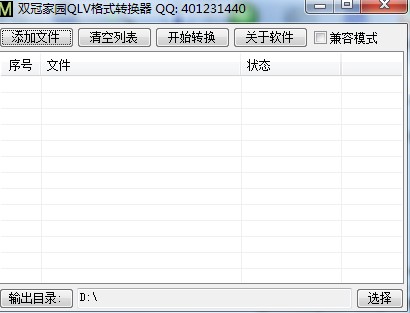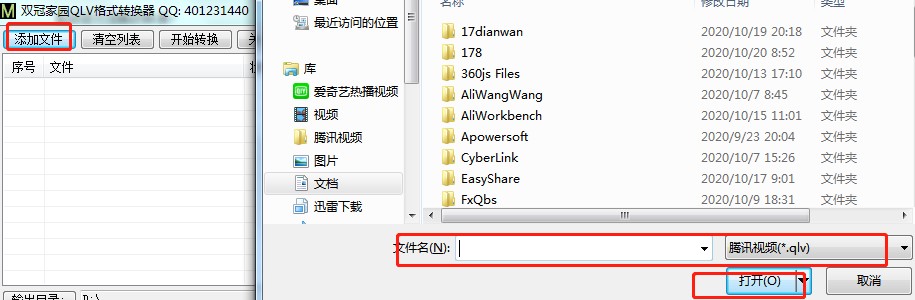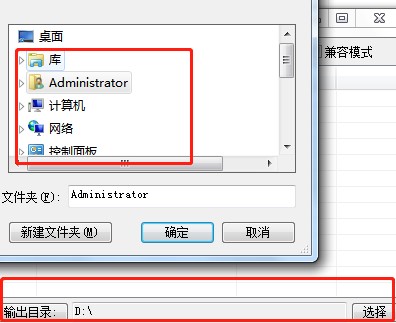QLV视频格式转换器下载使用教学
喜欢追剧的朋友就会知道我们在腾讯视频下载的视频文件往往都是qlv格式,这就不能让我们在其他设备上进行播放观看,非常不方便。今天就为大家推荐一款格式转换器帮你彻底解决这个问题。qlv格式转换成mp4转换器是一款很实用的视频转换工具。它可以帮助你将视频格式转换为mp4格式,让你可以轻松地在其他设备上观看视频文件。极速下载站提供qlv格式转换器的安全下载地址,需要的朋友赶紧下载体验吧!
下载使用帮助:
1、首先我们要下载格式转换器。用户请点击进入极速下载站,在搜索框中输入qlv格式转换器,然后点击进入详情页面,确认该软件的版本信息以及功能,在确认无误后点击下载地址http://www.jisuxz.com/down/62949.html,根据你的网络实际情况进行选择相应的下载通道,有高速下载和普通下载,下载完成之后就会得到一个压缩文件,如下图所示:
QLV视频格式转换器下载使用教学图2
2、接下来我们就要使用解压软件,对这个而压缩文件进行解压到当前文件夹,推荐用户使用WinRAR进行解压,如下图所示,打开文件夹,找到qlv格式转换器的exe应用程序,点击即可运行本软件,不需要复杂繁琐的安装,解压即可使用。
QLV视频格式转换器下载使用教学图3
3、点击即可进入qlv格式转换器的登录页面,在本页面,用户不需要进行购买卡号,点击登录按钮即可进行登录,值得注意的是:用户在登录之前请及时关闭电脑中的杀毒软件,比如360安全管家,关闭之后才能登录成功。
QLV视频格式转换器下载使用教学图4
4、进入软件的主页面如下图所示,用户请点击页面右上角的【兼容模式】,在任何系统下都能够进行流畅的转换。
QLV视频格式转换器下载使用教学图5
5、然后用户请点击添加文件按钮,即可打开计算机磁盘页面,用户请在计算机的磁盘分区中,或者桌面点击添加需要进行转换的文件,或者文件夹,支持批量添加以及批量转换。然后点击【打开】即可将其添加到本软件当中。
QLV视频格式转换器下载使用教学图6
6、接下来进行文件输出目录的设置,用户点击页面下方的选择按钮,然后在计算机磁盘分区中选择一个合适的文件夹即可,尽量选择空间大一点的文件夹。最后点击开始转换,等待转换完成就可以了。
QLV视频格式转换器下载使用教学图7
相关下载
相关文章
相关软件
大家都在找